nslookup或ping命令。在命令行输入nslookup 192.168.1.1,即可显示与该ip地址对应的主机名。通过IP地址查找主机名字是一项在网络管理和故障排查中非常实用的技能,下面将详细介绍几种常见的方法,包括使用ping命令、nbtstat命令以及其他工具和方法。
一、使用ping命令获取主机名

ping命令是Windows系统中最常用的网络命令之一,它不仅可以测试网络连通性,还可以通过特定参数获取主机名,具体步骤如下:
1、打开命令提示符:按键盘上的Win键+R键,输入cmd,然后回车打开控制台。
2、执行ping命令:在命令行中输入ping -a 目标IP地址并按回车,要查询IP地址为192.168.1.100的主机名,可以输入ping -a 192.168.1.100。
3、查看结果:如果该IP地址对应的主机名存在并且可以被解析,那么返回的信息中会包含该主机名。
二、使用nbtstat命令获取主机名
nbtstat命令是一个强大的网络工具,它可以显示基于NetBIOS的TCP/IP连接状态,以及远程或本地计算机的组名和机器名,以下是使用nbtstat命令获取主机名的步骤:
1、打开命令提示符:同样按Win键+R键,输入cmd,然后回车。
2、执行nbtstat命令:在命令行中输入nbtstat -A 目标IP地址并按回车,要查询IP地址为192.168.1.100的主机名,可以输入nbtstat -A 192.168.1.100。
3、查看结果:返回的信息中会包含该IP地址对应的主机名(如果有的话)。
三、使用arp命令获取局域网内主机名
arp命令用于显示和修改地址解析协议(ARP)缓存中的项目,在局域网环境中,可以通过arp命令结合ping命令来获取被使用的IP地址及其对应的主机名,具体步骤如下:
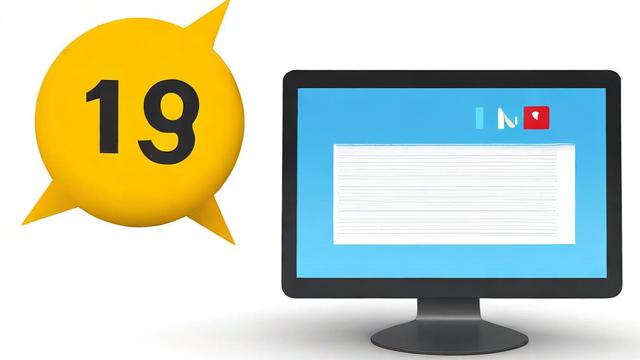
1、使用arp命令获取局域网内所有被使用的IP地址:在命令行中输入arp -a并按回车。
2、逐一ping通这些IP地址:对于每个IP地址,使用ping命令(如前所述)来尝试获取其主机名。
3、记录结果:将每个IP地址及其对应的主机名记录下来。
四、使用nslookup命令获取主机名
nslookup命令是一个DNS查询工具,它可以将IP地址转换为主机名(反向解析),以下是使用nslookup命令的步骤:
1、打开命令提示符。
2、执行nslookup命令:在命令行中输入nslookup 目标IP地址并按回车,要查询IP地址为8.8.8.8的主机名,可以输入nslookup 8.8.8.8。
3、查看结果:返回的信息中会包含该IP地址对应的主机名(如果有的话)。
五、其他方法
除了上述几种方法外,还有一些其他工具和方法可以用来通过IP地址查找主机名,如:
host命令:与nslookup类似,也是用于DNS查询的工具。

gethostbyname和gethostbyaddr函数:这两个函数分别用于将主机名解析为IP地址和将IP地址解析为主机名(需要编程实现)。
第三方软件:如Advanced IP Scanner等网络扫描工具,可以自动扫描局域网内的IP地址并尝试获取其主机名。
相关问题与解答
问题1: 如何通过IP地址获取远程计算机的MAC地址?
答:可以通过nbtstat命令结合ping命令来获取远程计算机的MAC地址,首先使用ping命令测试网络连通性并获取主机名(如果可能的话),然后使用nbtstat命令获取该主机名对应的MAC地址,先执行ping -a 192.168.1.100获取主机名,然后执行nbtstat -A 主机名获取MAC地址。
问题2: 如果目标计算机没有注册到DNS服务器,我还能通过IP地址获取其主机名吗?
答:如果目标计算机没有注册到DNS服务器,但你仍然想通过IP地址获取其主机名,可以尝试使用nbtstat命令或arp命令结合ping命令的方法,这些方法不依赖于DNS服务器,而是直接通过网络层的协议来尝试获取主机名,需要注意的是,并非所有计算机都会响应这些命令或提供主机名信息,这取决于目标计算机的配置和网络环境。
以上内容就是解答有关“从ip找主机名字”的详细内容了,我相信这篇文章可以为您解决一些疑惑,有任何问题欢迎留言反馈,谢谢阅读。